Google heeft gisteren zijn YouTube-app voor iOS geüpdatet. Op het eerste gezicht lijkt de update niet veel, maar bevat deze een belangrijke nieuwe functie: de mogelijkheid om de kwaliteit van de video die je bekijkt te veranderen. In plaats van het aan Google over te laten, hebt u nu controle over de videokwaliteit bij gebruik van de app op uw iPhone, iPad of iPod - op voorwaarde dat u op wifi bent. (Mocht je dapper genoeg zijn om YouTube op een mobiele verbinding te bekijken, dan wordt de kwaliteit overgelaten aan de grillen van Google.)
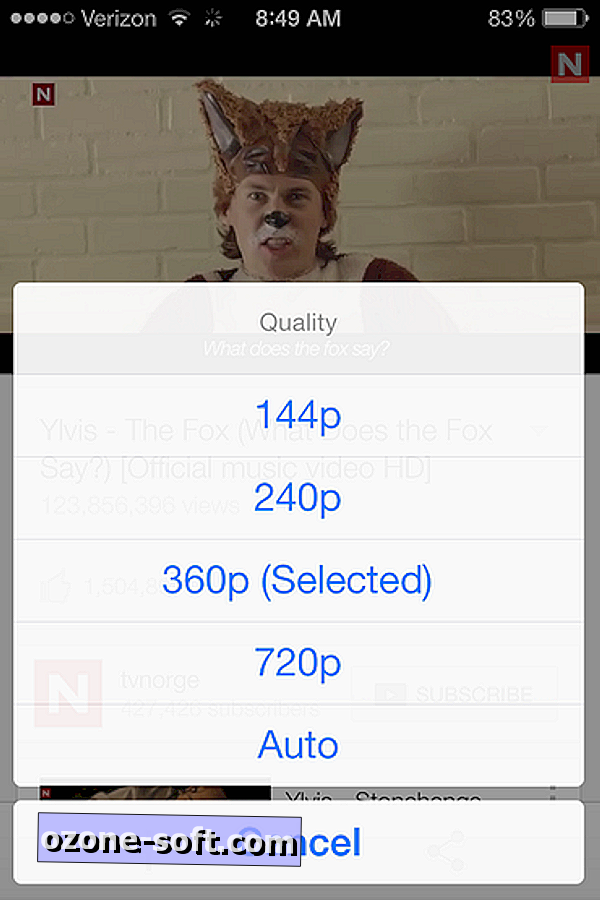
Gerelateerde verhalen
- Multitasken met de app-update van de foto-in-eenfoto van YouTube
- Keer terug naar de oude manier van YouTube om volledige video's te bufferen
- Hoe slow-motion video op je oude iPhone te maken
Na het updaten van de app, zul je merken dat een kleine knop met drie verticale stippen in de rechterbovenhoek van de afspeelbediening van een video. Tik op deze knop tijdens het afspelen van een video en er worden drie opties weergegeven: videokwaliteit, ondertiteling en markering als ongepast. Tik op het tandwielpictogram om de verschillende instellingen voor videokwaliteit op te roepen.
Wanneer u de kwaliteit selecteert, is deze alleen ingesteld voor de video die u momenteel bekijkt. Wanneer u een andere video start, staat de kwaliteitsinstelling altijd op Auto. Er is geen manier om een standaard videokwaliteit in te stellen voor de app als geheel.









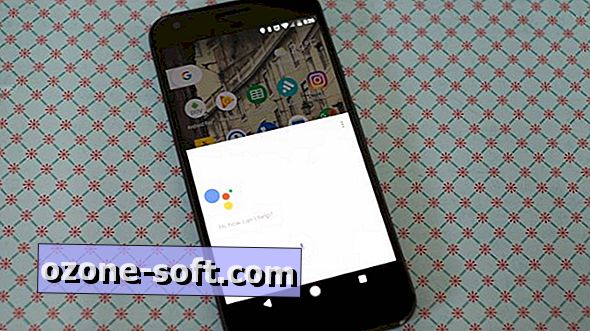



Laat Een Reactie Achter